win10屏幕键盘怎么打开|win10屏幕键盘打开的方法
发布日期:2018-11-22 17:04 来源:www.51luobo.cn 作者: 萝卜家园系统
萝卜家园win10系统自带有屏幕键盘的功能,比如当你的电脑键盘出了点小故障,又急着要打点文字什么的,它完全可以取代实体键盘。下面就跟大家说说win10屏幕键盘怎么打开。
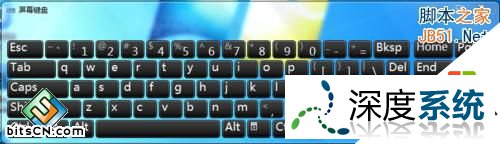
win10屏幕键盘打开的方法:
第一种方法:.在“轻松访问中心”直接运行
1、 点击“控制面板”。
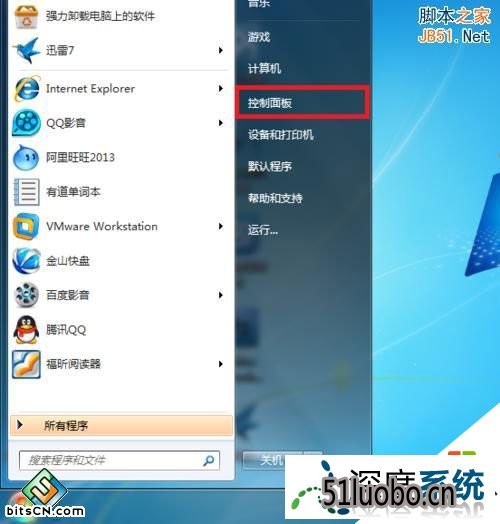
2、 切换查看方式中的“类别”,选“小图标”或者“大图标”都行。
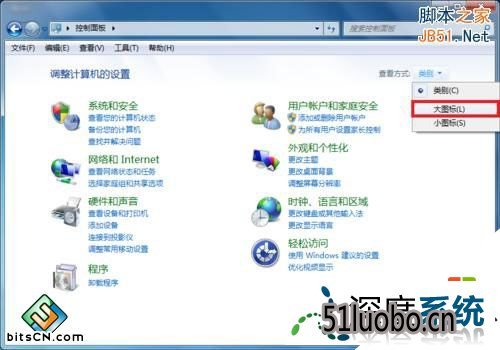
3、 到了这块区域之后,找到“轻松访问中心”,点进去。
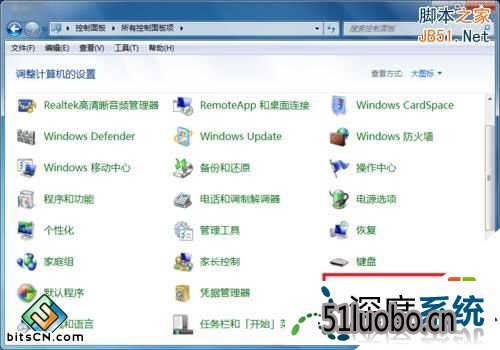
4、 然后就可以“启动屏幕键盘”了。
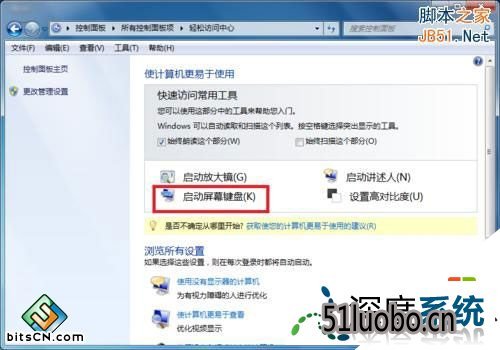
第二种方法:搜索更方便
1、 先欣赏一下windows 7自带的强大搜索输入框。
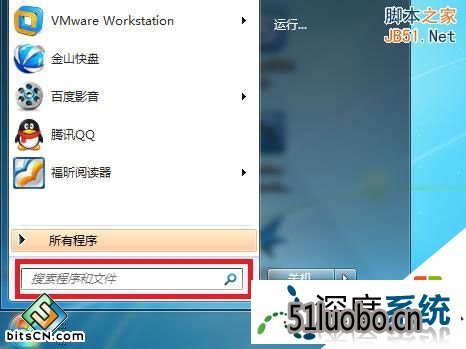
2、 输入“屏幕键盘”四个大字,结果会在你还没输完时就显现出来。
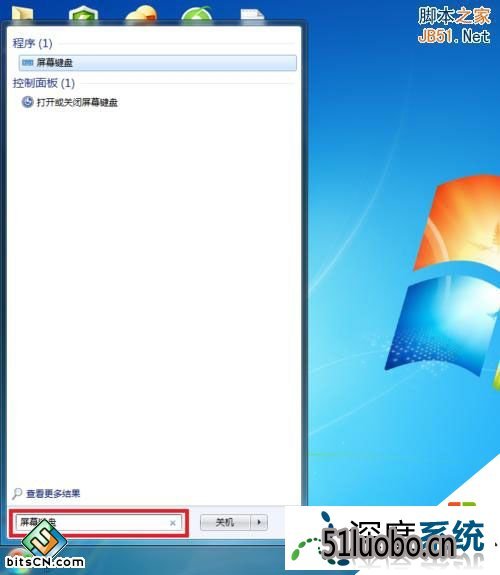
3、 不过我更喜欢输“osk”,最快捷。“osk”是“open screen keyboard”的缩写,意思是打开屏幕键盘。
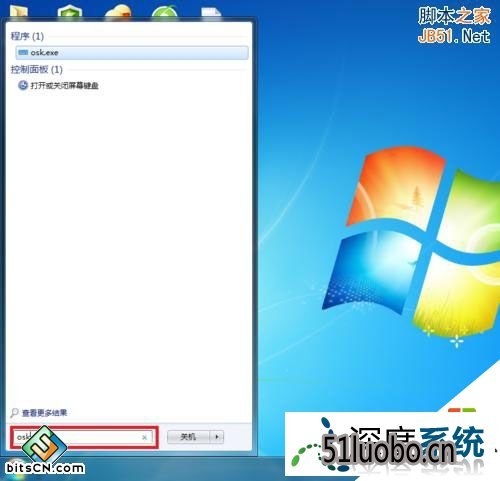
4、 特别纠正:在百度上查找资料的时候,有人说“osk”是"open screen keyboard"(打开屏幕键盘)的缩写,原来不是。我特地到微软官网查阅,原来“osk”是“on-screen keyboard”的缩写(意思是:屏幕上的键盘)。在此我要感谢“毛绒不倒翁”网友的“鼎力相助”,希望大家能给我更多给我更多的评论,不断纠正我的经验!
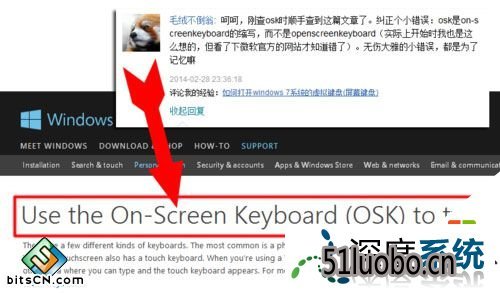
以上就是【win10屏幕键盘怎么打开】的全部内容,不知道大家有没有清楚了解决的方法,如果觉得有用的话可以分享给他的小伙伴。或者还有其他的系统盘iso的问题的话,欢迎上萝卜家园官网查看相关的教程。
关于win10屏幕键盘怎么打开|win10屏幕键盘打开的方法的解决方法就分享到,有遇到这个情况的朋友,可以参考上面方法进行操作。更多问题,请访问萝卜家园。




